Apple đã cung cấp bản beta dành cho nhà phát triển thứ hai của macOS Sequoia 15.1 gồm khả năng kiểm tra các tính năng của Apple Intelligence. Để trải nghiệm các bản cập nhật mới, bạn có thể tự mình dùng thử các tính năng của Apple Intelligence ngay sau khi tải macOS Sequoia 15.1 Beta. Hãy đọc tiếp để tìm hiểu cách thực hiện.
Những điều cần nhớ trước khi tải macOS Sequoia 15.1
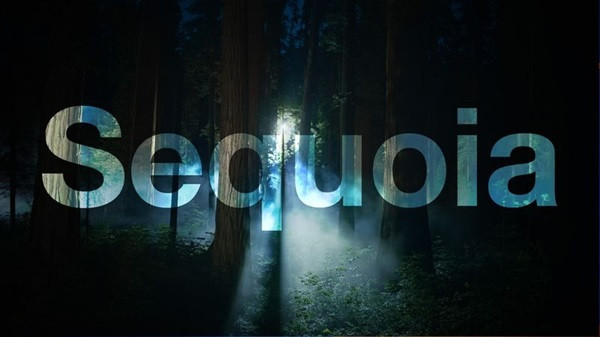
Apple đã tách Apple Intelligence thành một bộ bản beta riêng cho máy Mac vì các tính năng này sẽ không có trong phiên bản ra mắt đầu tiên của macOS Sequoia 15. Apple Intelligence sẽ được cung cấp cho công chúng vào cuối mùa thu với bản phát hành macOS Sequoia 15.1.
- Sao lưu máy Mac của bạn.
- Apple Intelligence yêu cầu máy Mac có bộ xử lý silicon Apple M1 trở lên.
- Apple Intelligence chỉ có sẵn bằng tiếng Anh Mỹ.
- Apple Intelligence dành cho máy Mac không khả dụng ở Trung Quốc, nhưng có vẻ như khả dụng ở EU và mọi nơi khác khi cài đặt khu vực và ngôn ngữ được thay đổi thành Hoa Kỳ (xem bên dưới).
- Apple Intelligence không khả dụng nếu macOS 15.1 được cài đặt trên ổ đĩa ngoài.
Apple đã làm tốt việc tích hợp AI một cách liền mạch vào các ứng dụng thực tế thông qua hệ điều hành, không chỉ là một chatbot. Siri còn kém xa chatGPT nhưng đổi lại, Apple Intelligence có quyền truy cập vào thông tin cá nhân của tôi và hành động trên đó một cách liền mạch. Tất cả các bản phát hành Sequoia (hiện tại là 15.1.2) đều cực kỳ ổn định, cả trên M1 MacBook Air và M3 Pro MacBook Pro của tôi. Thực sự rất ấn tượng. Không có thay đổi đáng kể nào về thời lượng pin, độ ổn định của ứng dụng, v.v.
Đăng ký để được quyền truy cập bản Beta dành cho nhà phát triển
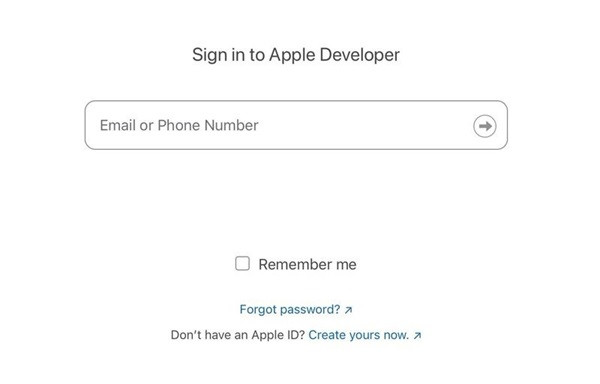
Bạn có thể bỏ qua bộ bước đầu tiên này nếu trước đây bạn đã tham gia Chương trình nhà phát triển Apple bằng ID Apple của mình. Lưu ý rằng việc đăng ký theo cách này là miễn phí và không yêu cầu phải trả phí thành viên Chương trình nhà phát triển Apple .
- Truy cập trang web dành cho nhà phát triển của Apple ( developer.apple.com/account ) và đăng nhập bằng ID Apple của bạn.
- Đánh dấu vào ô để chấp nhận các điều khoản và điều kiện, sau đó nhấn nút Gửi .
Vậy là xong. Bây giờ bạn có thể tiến hành các bước tiếp theo để tải xuống và cài đặt macOS Sequoia 15.1 bản beta dành cho nhà phát triển.
Tải xuống macOS 15.1 Beta
Để tải xuống và cài đặt phiên bản beta dành cho nhà phát triển macOS Sequoia 15.1, hãy làm theo các bước sau trên máy Mac của bạn.
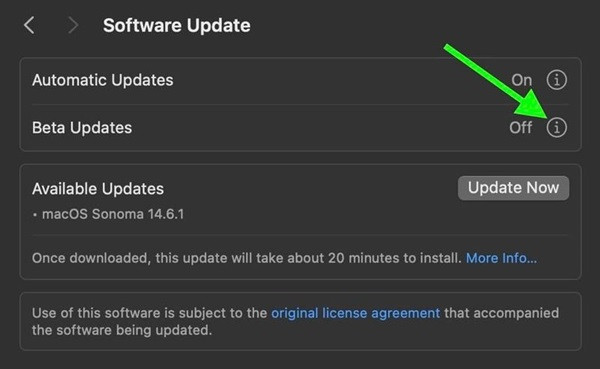
Bước 1: Vào “Cài đặt hệ thống” đến “Cài đặt chung” và chọn vào “Cập nhật phần mềm”.
Bước 2: Nhấp vào nút thông tin bên cạnh "Cập nhật bản beta".
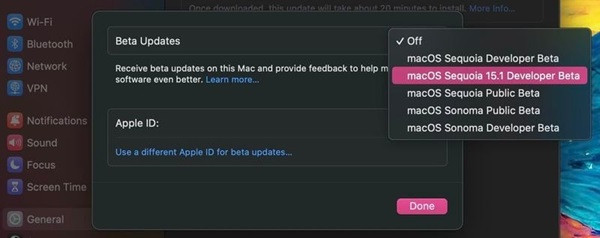
Bước 3: Chọn tiếp vào tùy chọn macOS Sequoia 15.1 Developer Beta, sau đó nhấp vào “Xong”.
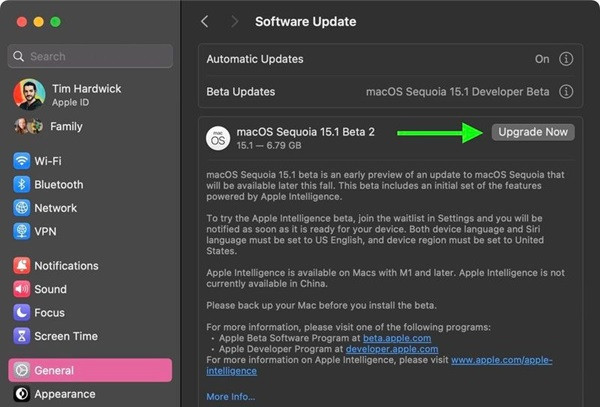
Bước 4: Khi bản cập nhật macOS 15 Sequoia 15.1 Beta xuất hiện, hãy nhấp vào nút “Nâng cấp ngay” để bắt đầu tải xuống và cài đặt trên máy Mac của bạn.
Các bước kích hoạt Apple Intelligence
Các bước sau đây sẽ giải thích cách tham gia danh sách chờ Apple Intelligence, thường sẽ cấp cho bạn quyền truy cập vào các tính năng AI chỉ trong vài phút.
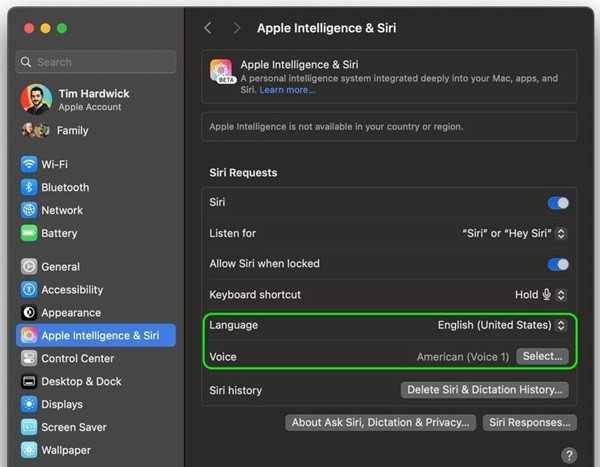
Bước 1: Vào “Cài đặt hệ thống” sau đó chọn vào mục “Apple Intelligence & Siri”.
Bước 2: Đổi ngôn ngôn ngữ của Siri thành tiếng Anh (Hoa Kỳ) và từ chối khởi động lại máy Mac của bạn.
Bước 3: Tiếp theo, hãy vào “Cài đặt hệ thống” chọn vào phần “Chung” và “Ngôn ngữ & Khu vực”. Nhấp vào bộ chọn "Khu vực" và chọn Hoa Kỳ.
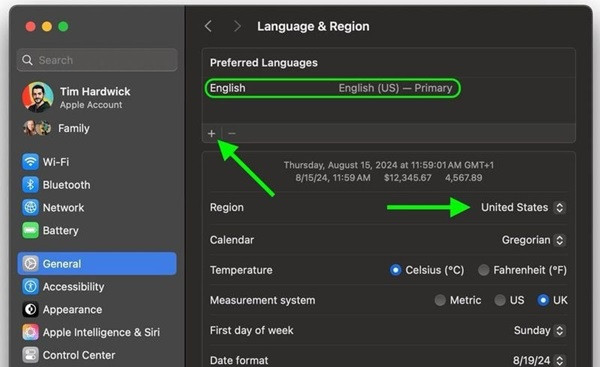
Bước 4: Trong mục "Ngôn ngữ ưa thích", hãy nhấp vào dấu “+” và thêm Tiếng Anh (Mỹ). Sau đó đặt Tiếng Anh (Mỹ) làm Ngôn ngữ chính bằng cách kéo nó lên trên các ngôn ngữ khác của bạn đang sử dụng.
Bước 5: Sau khi khởi động lại, hãy vào mục “Cài đặt” và chọn vào phần "Apple Intelligence & Siri”.
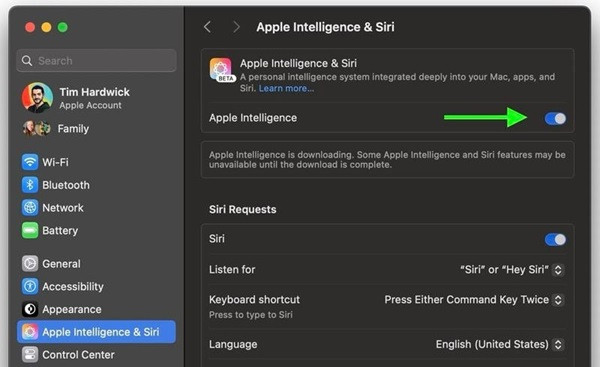
Bước 6: Nhấp vào tùy chọn “Tham gia danh sách chờ Apple Intelligence” và hệ thống sẽ thông báo khi các tính năng Apple Intelligence khả dụng cho máy Mac của bạn. Trong hầu hết các trường hợp, việc này chỉ mất vài phút, nhưng đừng loại trừ khả năng phải chờ vài giờ.
Bước 7: Khi Apple Intelligence khả dụng, hãy bật tính năng này và trải nghiệm.
Lưu ý rằng: Apple Intelligence sẽ không có trong phiên bản ra mắt đầu tiên của iOS 18 ra mắt vào tháng 9 cùng với iPhone mới. Thay vào đó, nó sẽ được giới thiệu trong bản cập nhật iOS 18.1 riêng biệt có khả năng ra mắt sau vài tuần kể từ khi iOS 18 ra mắt. Bạn đã có cơ hội dùng thử các tính năng của Apple Intelligence trên máy Mac chưa? Hãy cho biết trải nghiệm của bạn trong phần bình luận.












